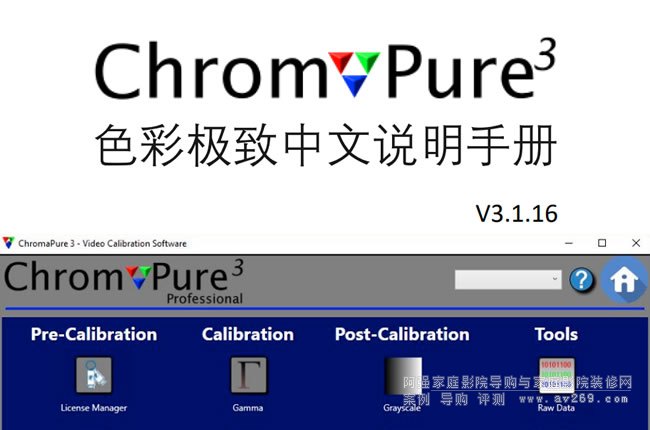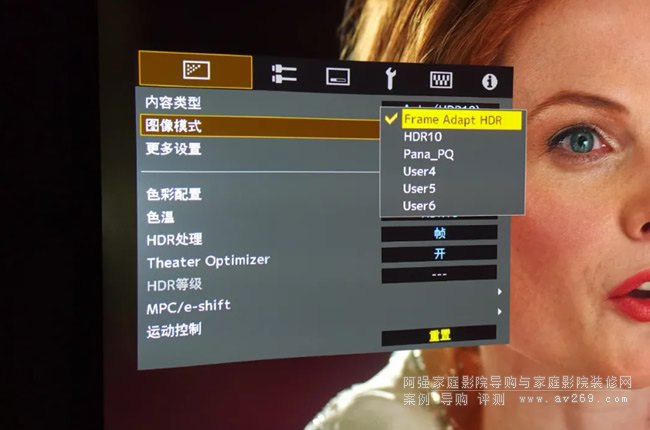色彩极致3即Chroma Pure3调试投影机色彩体验,校准前,你需要i1 Display Pro或蜘蛛的测试仪一只(具体哪些型号兼容性好这个我没有测试,但之前使用免费HCFR的时候,有过最新版蜘蛛不能连接的现象。),由于该软件内置了所有你需要的测试图案,你用笔记本电脑HDMI拓展给投影机,就可以使用。但由于我用的台式电脑,只好使用外置测试图案。这个可以在图右边信号发生器选项里选择软件内置测试图或外置文件。
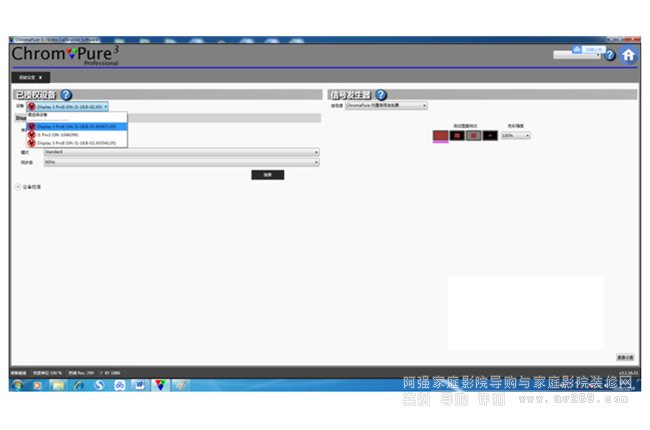 打开软件,先要绑定设备,选择你的设备。
打开软件,先要绑定设备,选择你的设备。

这是主界面。进入你需要的单项进行读数并调整即可。
投影机调整的顺序为:先调亮度和对比度,确保你的最黑和最亮是准的;再调灰阶,确保你每一个灰度的RGB红绿蓝电平是平的;再调色域,确保你投影机的红色是红色,绿色是绿色。
调整之前注意:关闭测试图案、真实创作、锐化、高级光圈等等功能,HDMI范围设置为全屏幕。参数选择,SDR对应的Rec.709色域。不同于DLP投影机,3LCD或反射液晶等机器需要在调整前先做面板校准。
1、亮度和对比度

用该软件内置的测试图案,分别播放亮度和对比度测试图案,调整亮度和对比度参数,使你刚好能看到图中的字样。需要注意的是,亮度和对比度有时候会互相影响,所以你需要测完亮度,再测对比度,完了再重复检查一次。
2、灰阶
首先你得了解,我们的灰阶有多差。人眼对灰阶是不敏感的,所以你需要通过测试图案,测一遍。这里,最容易出现的问题是,低光黑位部分偏红,高光部分偏蓝。我们常说的黑位不好等问题,有时候都和这些有关系。一般来说,DLP机器由于不牵扯三色面板的问题,不影响

我们点开软件—校准前--灰阶选项,分别播放0--10%--20%--……….100%灰度,点击软件界面左上角MCA这几个键进行读数(连续读数或单独读数)。这样,我们就得到了一组调整前灰阶的完整读数。可以看到,高光部分,画面总体偏蓝。然后我们进行调整。

我们需要在80%灰度处,观察软件读数,调整RGB三色增益,使三色电平平衡达到100%。再在30%灰度处,调整RGB三色偏移,使三色电平平衡达到100%。最后还是因为两处会互相影响,需要返回80%处进行检查或微调。以索尼投影机为例,调整菜单在色温选项中,以D65为标准色温进行调整,即6500K。


3、色域
色域的调整最为痛苦,有时候你调整很多发现并没有什么卵用。这一块比较吃投影机本身的素质。近年来,索尼,包括明基(色准概念)等投影机,在预设的灰阶和色域上越来越准。
首先点开软件的色域,按照测试图案白、红、绿、蓝、黄、青、品红进行测试,看看你的色域和标准的709色域有什么差别。
我们把投影机的色域想象成中学时候学习的平面直角坐标系,我们必须确保投影机的x轴y轴和709色域的x轴y轴上每一点都对准,这样我们就能确保投影机显示的红色就是709色域里的红色,蓝色就是709色域里的蓝色。

我们看到,色域的点基本对的比较准,为什么绿色比蓝色有很大偏移,但右上框误差显示,蓝色的误差更大?因为这个坐标系不是二维的,而是三维的,还有一个色彩亮度的参数,通常用大写的Y进行表示。
假设你的白点是准的,理论上,红色的Y值为白点的21%,绿色Y值为71%,蓝色为8%。当你在调整时候,如果Y值出现了很大的降低,你需要退回,以确保Y值得不变。这是Chroma Pure3的一个优势,它有右边的框线提醒你,总体误差。如果只注意对齐坐标,没注意Y值,你可能会得到一个和709色域对应一致,但确误差很大的错误色域。
回到如何调整色域。你可以打开测试图案,对红绿蓝青黄品进行分别调整。需要注意先调整三原色,再调整三辅色。

调色时注意,只能调整色彩的色调和饱和度,亮度不动。
说起来简单,做起来也许需要花费很长时间才调整完成。因为目标会在色域标准点的左右无规律游走,而且你还需要注意,Y值不能大变!
最终,色域调整结束。投影机的亮度/对比度准了,灰度准了,色域准了。这就得到了和影片想要表达的色彩是一致的投影机。至于4K的HDR调整和SDR会有不同,在此不可套用。
这套软件最终有个生成报告功能,所有参数集合一起,非常明了。

总体体验来讲,这套Chroma Pure3使用起来更容易上手,对比HCFR更直观,让人清楚的知道每一步的顺序,是值得一试的调色软件。

Chroma Pure3色彩极致中国还提供了中文手册

操作方法参考二:
准备工作
1. 首先是需要家用投影机(或显示器、电视机)开机工作30分钟以上。预热的目的就是让设备的各项零配件都工作在最佳状态。
2. 关闭家用投影机(或显示器、电视机)自带的各项画质调校功能,以便保证测试结果为产品的硬件性能。比如需要关闭家用投影机的自动光圈、肤色增强、真实创作、节能模式等等。
3. 将室内灯光环境设置在平时观影的条件,比如房间保持最暗状态。
4. 将i1 display pro利用脚架放置在距离幕布10~30cm左右的位置,注意不能让i1 display pro被自己的影子挡住,可以采用略微朝上的角度测量。如果是测量电视机或显示器,应将i1 display pro紧贴屏幕。
Step1 《色彩极致3》的前期设置
利用其他软件调校投影机时都是利用另外的测试视频源,而《色彩极致3》一个优势就是内置了调试视频源。调校开始前,需要使用HDMI线连接电脑与投影机,把投影机当做是扩展屏。然后在【初始设定】中【信号源】选择【ChromaPure内置信号发生器】,【测试图案样式】建议选择最左边的【Fields】,而【色彩强度】选择【100%】。选择好以后,电脑显示器会有一个小纯白色框,将其移到扩展屏(也就是投影机显示画面),点击鼠标右键选择【Maximize】就会全屏显示了。
Step2 找准中心亮度
投影画面的面积较大,难免会有画面亮度不均匀的,因此要得到最准的数据,就要将爱色丽i1 display pro校色仪对准整个投影画面的中心点。而这个中心点就是亮度最高的点。将爱色丽i1 display pro校色仪连接好电脑后,打开《色彩极致3》软件,使用【附加工具】-【原始数据】选项中第一项白色对屏幕100%亮度,选择【C】按键进行连续测量,移动i1 display pro校色仪,观察测量出的实时亮度值,找到最大数值的地方就是中心亮点。
Step3 测量设备校准前性能
为了取得校准前后的数据对比,因此首先要做的就是对家用投影机进行校准前的数据测试。进入【前期校准】选择【灰阶】对家用投影机的灰阶进行测试。测试过程非常简单轻松,点击【A】即可自动完成。对于灰阶测试完毕后,再选择【色彩范围】对色域和色彩准确性进行测量,同样点击【A】即可全部自动完成测量。
此时需要注意的地方有两点:一是测量过程中不能改变测试光线环境和对电脑进行任何操作。二是投影机有多种预设模式,建议对于各种模式都进行测量,然后选择数据最好的一种模式,并在这个模式下进行后续的校对,这样做的好处是能让校对工作相对轻松一些。
Step4 校准黑位和白位
这个步骤简单来说就是通过调节投影机的亮度和对比度来达到最适合当前观影环境下黑色和白色表现。这是一个特别的步骤,不需要使用到《色彩极致3》软件,而是需要利用播放器播放一个专用的黑位白位测试视频来调节。
首先是校准黑位,需要调节投影机的亮度。先把亮度调高,能看到16以下的色块后,在逐步降低亮度,直到16及以下都完全融入黑色背景不可见,只能能隐约看到17,而18以上的色块都清晰可见为止。
其次是校准白位,需要调节投影机的对比度。先把对比度调到最大,然后逐渐降低,直到基本能看到250以下的色块,同时每一个色块没有出现偏色的现象,如有偏红或偏绿等现象需要降低对比度。
这个步骤需要提醒的是,由于亮度和对比度其实是相互影响的,不要认为一次调节即可完成,要反复查看两个测试视频片段,直到调节到黑位和白位表现都很好的参数。
Step5 校准伽马
选择《色彩极致3》里【单项校准】中的【伽马】。测试方法也很简单,直接点击【A】即可完成全部测试。《色彩极致3》能直观地把测试结果反映出来,图表中的蓝色为伽马参考值,红点连线为伽马实际测试值,校准的目标就是让红色连线尽可能达成蓝色参考线。
中低端投影机的伽马调节只能是选择固定的几个参数,因此遇到此类投影机就尽量选择红色连线和蓝色参考线最接近的一个参数。而高端投影机可以对伽马进行更细微的调节,因此高端投影机就能尽可能地把红色连线调节到与蓝色参考线重合。
Step6 校准白平衡
白平衡是校准投影机一个非常重要的步骤,其调节的参数就是投影机的色温。选择《色彩极致3》里【后期校准】选择【灰阶】,首先选择80%灰,然后点击【C】(连续测量),使用投影机色温调节中红绿蓝增益,通过减法的方式让三色平衡。然后选择30%灰,同样点击【C】(连续测量),使用投影机色温调节中红绿蓝偏移,通过不同的调整参数让三色平衡。
需要注意的是,这两点也是相互影响的,所以需要仔细耐心地反复调节,同时把握整体三色平衡性才能调节到最佳的状态。至于为什么选择80%和30%两个点,是因为多数投影机都是支持两点白平衡校准,也就是说调准了这两点,其余基本上不会偏差太多。当然高端投影机是支持十点甚至20点调节的,越多的调节项自然能得到更为准确的白平衡。
Step7 校准色彩
校准色彩是校准投影机非常重要的步骤,这里需要牢记的是我们的目的是校准色彩,而不是扩大色彩范围。很多人认为色域覆盖越广越好,其实这是对投影机色彩的一个片面的理解。优秀的投影机应该是不仅要色域覆盖更大,更要色彩更准。
选择《色彩极致3》里【单项校准】的【色彩管理单元】,首先在单元设置里面将饱和度设为75%(如果是测试HDR色彩,则需要改为50%)。至于为什么选择75%的饱和度,原因就在于我们通过校准中间色彩的准确来达到全部色彩的准确,仅校准100%三原色是无法保证其他色彩的准确度。
设置完毕后,先点击【A】全部测量一次,然后依次选择红、绿、蓝、纯黄、青以及洋红六色单独校准。每次选择单独一种颜色点击【C】测试得出实时色彩数值,调节投影机色彩管理中该颜色的色调、饱和度和亮度参数,最终的目的是让柱状图误差数值(△E)做到最低,图上的反应就是与中间黑线重合。
这也是一个需要耗时耗力的校准工作,需要仔细耐心地反复调节参数。需要注意的是不同投影机的色彩调节参数名称可能不同,比如明基投影机会称之为亮度参数为增益、色调为色度,而爱普生投影机会把色调称之为色相。至于如何分别,上手调节一下参数再看看柱状图显示就会明白对应的名称了。
Step8 后期验证
调节完伽马、白平衡以及色彩,那么对投影机的校准基本上就算完成了。此时可以在《色彩极致3》里的【后期校准】中选【灰阶】和【色彩范围】对刚才的校准进行重新测试,然后点击【报告】就会生成一个详细的测试数据报告。